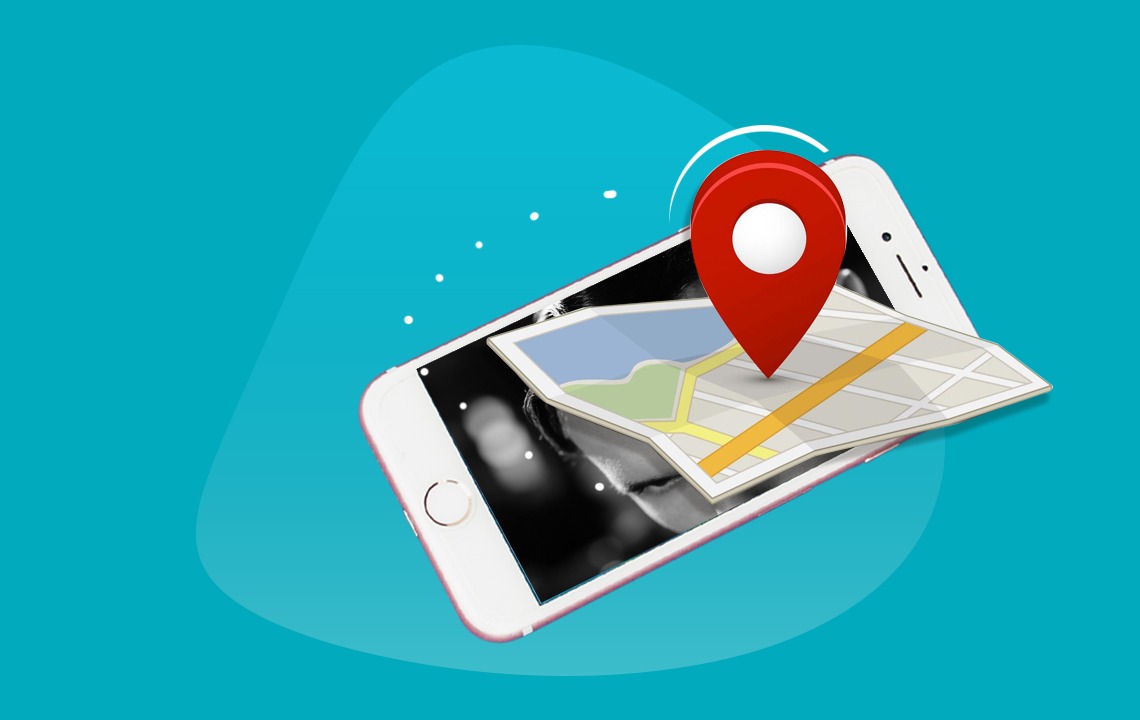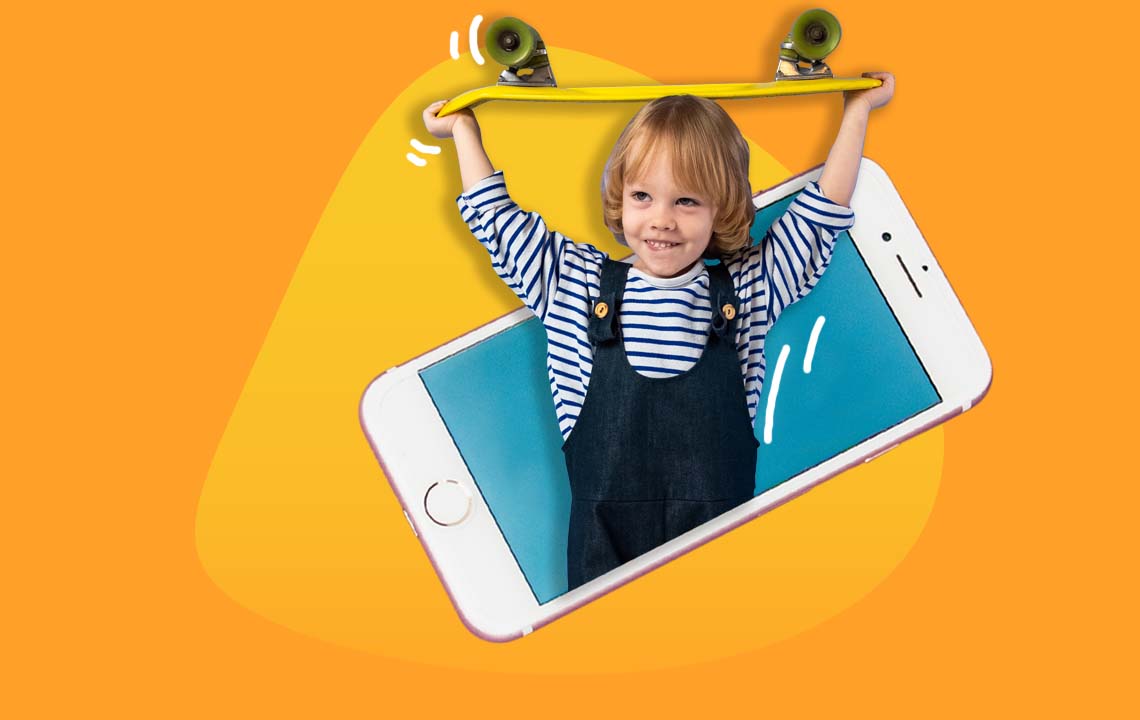Fijn he, dat je hardloop-app precies je afgelegde route en kilometers voor je bijhoudt. Of dat de pizzakoerier weet waar-ie moet aanbellen. Locatiegegevens dus: superhandig, maar niet helemaal zonder nadelen. Onze tip: kies zelf welke apps wel of niet je locatie mogen inzien. In dit blog leggen we uit hoe je dat doet.
Waarom locatiegegevens handig zijn
Apps die je locatie gebruiken om hun diensten te verbeteren, maken je leven een stuk makkelijker. Als Google Maps altijd weet waar je bent, raak je nooit meer de weg kwijt. Ga je met het openbaar vervoer? Dan zie je op je scherm automatisch de kortste route naar de dichtstbijzijnde halte. En als je op een supergave plek bent, hoef je nooit meer eerst handmatig je locatie in te vullen als je dit op sociale media wilt delen.
Waarom locatiegegevens niet zo handig zijn
Het delen van je locatie is privacygevoelig. Helaas zijn er apps die daar op inspelen, en niet zo netjes met jouw locatiegegevens omgaan. Ze verkopen bijvoorbeeld je data door aan (je raadt het al) advertentiebedrijven. Een voorbeeld is de app Life360, waarmee gezinsleden elkaars locatie kunnen volgen. RTL Nieuws meldde echter eind 2021 dat het bedrijf achter de app de locatiegegevens van miljoenen klanten verkocht aan datahandelaren. Oeps.
Maak zelf de keuze
Gelukkig kan je zelf bepalen welke app wel of niet je locatiegegevens mag bekijken. Voor een routeplanner of taxi-app is dat logisch (of als je in je vrije tijd graag jaagt op Pokémons), maar zeker niet als je een spelletje doet in de trein of stickers maakt voor Whatsapp. Twijfel je of een app wel goed omgaat met je gegevens? Doe dan eerst online onderzoek voordat je jouw locatie deelt.
Locatie uitzetten voor Android:
Ga naar Instellingen > Locatie > App-machtigingen. Schakel daar de toegang tot locatie uit voor de apps die dat niet nodig hebben.
Locatie uitzetten voor iOS:
Ga naar Instellingen > Privacy en schakel Locatievoorzieningen in. Selecteer een app en schakel Exacte locatie in of uit.